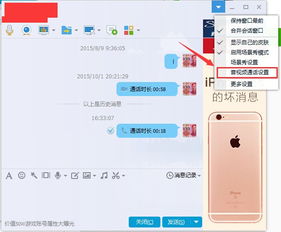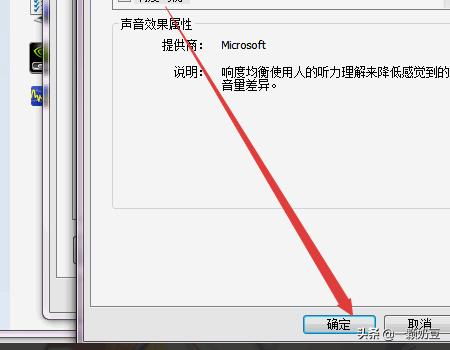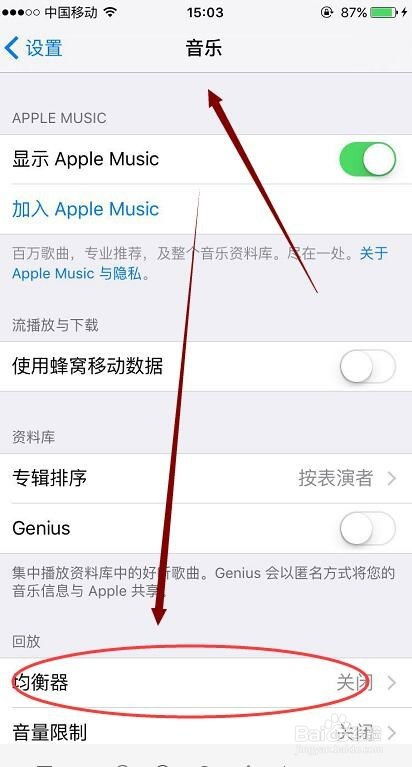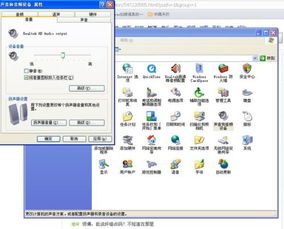如何解决Windows 10电脑声音过小的问题?
在日常的数字生活中,电脑不仅是我们工作的得力助手,更是娱乐休闲的亲密伙伴。然而,当你沉浸在精心挑选的音乐、热血沸腾的游戏或是引人入胜的电影中时,如果突然发现Win10电脑的声音变得细小如蚊蚋,那份原本的沉浸感瞬间大打折扣,是不是让人倍感沮丧?别担心,今天我们就来一场声音增强的“魔法”之旅,让Win10电脑的声音重新找回那份震撼与清晰,让你的听觉享受再次升级!

第一步:基础检查,排除小疏忽
在踏上声音增强的征途前,先来个简单的自我检查吧!很多时候,问题可能出在那些被我们不经意间忽略的小细节上。

检查音量设置:首先,确保你的系统音量和应用程序音量都已调至最大。点击屏幕右下角的音量图标,滑动音量条至最右端,同时检查应用程序(如音乐播放器、视频播放软件)内的音量设置。

检查音箱/耳机:如果你使用的是外接音箱或耳机,试着拔下再重新插上,看看是否有改善。有时候,简单的物理连接问题就能导致音量变小。

检查驱动程序:确保你的音频设备驱动程序是最新的。前往设备管理器(右键点击“此电脑”选择“属性”,再点击“设备管理器”),查看声音、视频和游戏控制器下的设备是否有黄色感叹号标记。如有,尝试更新或重新安装驱动程序。
第二步:深入设置,释放声音潜能
如果基础检查没有解决问题,那就让我们深入Win10的设置深处,挖掘声音增强的更多可能性。
增强音频效果:Win10自带了音频效果增强功能,可以帮助提升音质和音量。进入控制面板(可以通过搜索功能快速找到),点击“声音”,然后在“播放”选项卡中找到你的音频设备并双击它。在弹出的窗口中,切换到“增强”选项卡,勾选“响度均衡”或其他你认为有用的音频增强选项。不过请注意,不同品牌和型号的音频设备支持的增强选项可能有所不同。
调整声音输出模式:如果你使用的是笔记本电脑或一体机,并且发现内置扬声器音量不够大,可以尝试切换到其他声音输出模式。比如,如果电脑支持HDMI音频输出且你连接了外接显示器或电视,可以尝试将音频输出切换到HDMI设备,以获得更好的音效体验。
使用第三方音频增强软件:市场上有很多优秀的第三方音频增强软件,如Equalizer APO、Boom 3D等,它们能提供更加精细的音频调节选项,包括音量增益、均衡器设置、环绕声效果等。这些软件大多免费或提供基本功能的免费试用,能够让你在不升级硬件的前提下,显著提升音质和音量。
第三步:硬件升级,一步到位
如果以上软件层面的调整都无法满足你对音量的需求,那么或许是时候考虑硬件升级了。
更换音箱/耳机:市面上的音箱和耳机种类繁多,从几十元的入门级产品到数千元的高端设备应有尽有。如果你经常需要大音量播放音乐或视频,不妨考虑入手一款音质更好、功率更大的音箱或耳机。特别是那些带有低音炮的音箱系统,能够显著提升低频段的音量和震撼感。
外置声卡:对于追求极致音质的用户来说,外置声卡是一个不错的选择。外置声卡能够提供更高质量的音频解码和放大能力,同时还能减少电磁干扰对音频信号的影响。不过需要注意的是,外置声卡的价格相对较高且安装设置相对复杂一些。
结语
声音虽小,却承载着无限的情感与故事。当Win10电脑的声音不再孱弱无力时,那份由音符编织的梦幻与激情将再次涌上心头。无论是通过简单的设置调整还是选择硬件升级的方式,我们都有能力让电脑的声音重新焕发生机与活力。希望今天的分享能够帮助你解决Win10电脑声音太小的问题,让你的每一次聆听都成为一场美妙的旅程。
-
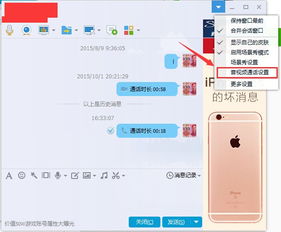 QQ语音聊天时听不到对方声音或声音小该怎么办?新闻资讯12-31
QQ语音聊天时听不到对方声音或声音小该怎么办?新闻资讯12-31 -
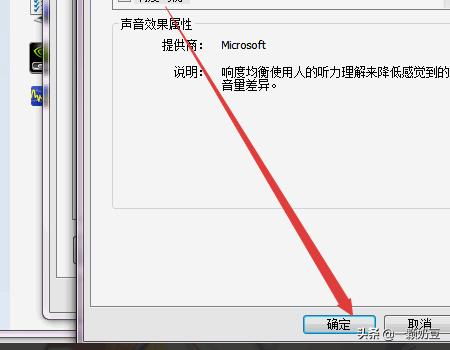 解锁音量潜能:笔记本电脑声音太小?这里有高效解决秘籍!新闻资讯12-28
解锁音量潜能:笔记本电脑声音太小?这里有高效解决秘籍!新闻资讯12-28 -
 Win10声卡驱动更新教程,轻松提升音质体验!新闻资讯01-31
Win10声卡驱动更新教程,轻松提升音质体验!新闻资讯01-31 -
 手机音量太小怎么办?求解决方法!新闻资讯10-27
手机音量太小怎么办?求解决方法!新闻资讯10-27 -
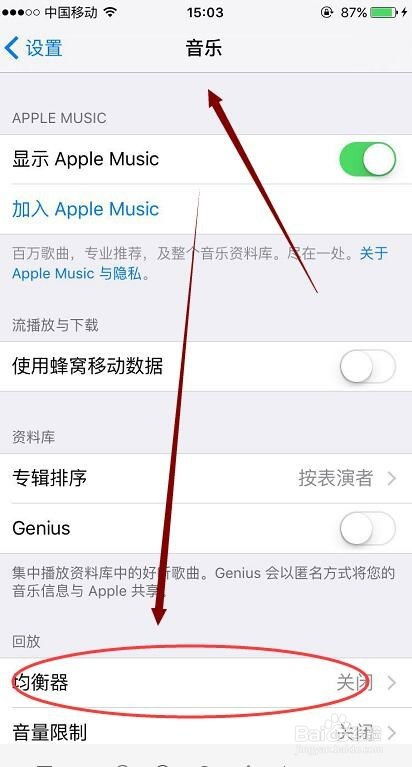 音响声音太小?这些方法帮你轻松扩大音量!新闻资讯11-29
音响声音太小?这些方法帮你轻松扩大音量!新闻资讯11-29 -
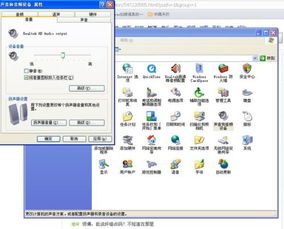 电脑右下角的声音图标消失了该怎么恢复?新闻资讯12-11
电脑右下角的声音图标消失了该怎么恢复?新闻资讯12-11